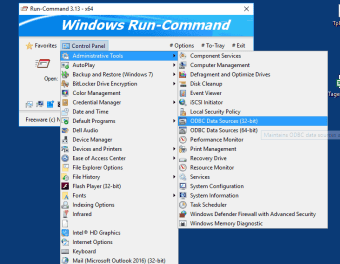Window Run ボックスの無料の代替品
スクリーンショット
Nenad Hrg は、Windows 7 から 10 までと互換性のある無料の Run-Command を開発しました。多言語ソフトウェアを英語、ギリシャ語、フランス語、その他の複数の言語でダウンロードしてください.
この小さなポータブル ユーティリティは、Windows の [ファイル名を指定して実行] ダイアログ ボックスの代替を提供します。このソフトウェアは、追加機能を備えた標準を改善しています。インストールは不要で、デスクトップから実行できます。その他の便利なユーティリティは、ロックされたファイルのロックを解除する Unlocker または Teracopy によるファイルの高速コピー。
Windows のコマンド ライン
Windows でコマンド ラインを使用するには、検索バーから Run を検索するか、Win + と入力する必要がありますR. Windows は、コマンドラインを入力するか、ドロップダウン リストから前のコマンドを選択する [実行] ダイアログ ボックスを表示します。次に、[OK]、[キャンセル] を選択するか、ファイル エクスプローラーでファイルを参照します。
Run-Command の追加機能
このソフトウェアは、追加機能を提供します。標準の Run アプリにはありません。 お気に入りにコマンドを追加して、プログラムを実行したり、管理者権限で実行したりできます。 Run-Command は、Windows 環境のすべての変数をサポートし、カスタム キーボード ショートカットを作成します。
ソフトウェア インターフェース
Run-Command は、シンプルなユーザー インターフェース。まず、Win + R を使用してソフトウェアを起動します。上部のツールバーで、お気に入りにアクセスし、コントロール パネルにアクセスできます。また、[オプション]、[To-Tray]、および [終了] オプションを選択することもできます。
[オプション] には次の選択肢があります:
- 次の場合にトレイを最小化するか、ソフトウェアを非表示にします。閉じる
- ソフトウェアをトレイに最小化して起動するか、非表示にするか、Windows で起動するかを選択します
- コントロール パネル メニューを表示します
- ホットを使用する-Run-Command を起動するためのカスタム ショートカットを作成するためのキー
- 実行時に Run-Command を非表示にするか、常に一番上に表示するか、プログラム情報を見るかを選択します
[開く] フィールドでは、通常どおりコマンド ラインを入力するか、ドロップダウン リストから前のコマンドにアクセスできます。 Run-Command の下部には、よく使用するプログラムを入力できるクイック起動バーもあります。
強化された実行ダイアログ ボックス
Windows の実行ダイアログ ボックスを頻繁に使用する場合は、Run-Command の追加機能を高く評価するでしょう。標準のコマンド ラインに加えて、プログラムを起動し、コントロール パネルにアクセスし、一般的なコマンドをカテゴリに整理します。ソフトウェアのインターフェースは非常にユーザー フレンドリーで、初心者でもこのシンプルなユーティリティを使用できます。